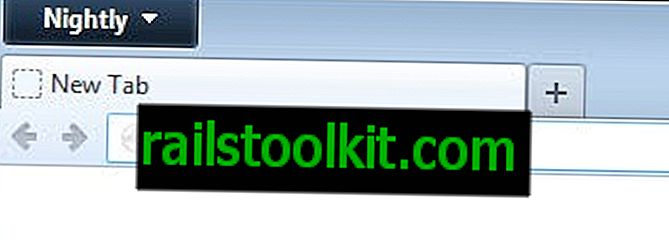„Win-S2K84IAC4V4“, tai yra numatytasis „Windows 10“ sistemos, kurią ką tik nustatiau, pavadinimas. Pavadinimas nėra idealus dėl įvairių priežasčių, tačiau identifikavimas tikriausiai yra sąrašo viršuje.
Priklausomai nuo to, ar švariai diegiate „Windows 10“, ar atnaujinate į ją esamą „Windows“ sistemą, gali būti, kad pavadinsite nenusakomą.
Jei švariai įdiegiate „Windows“, „Windows 10“ pasirenka kompiuterio pavadinimą. Mačiau vardus, prasidedančius raide Win ar Desktop, bet turbūt yra ir daugiau variantų. Visi turi bendrą, kad iš pažiūros atsitiktinė eilutė yra sistemos pavadinimo dalis.
Tai nebūtinai turi būti problema, tačiau jei namuose ar kitoje vietoje nustatėte mažo ar vidutinio dydžio kompiuterių tinklą, reguliariai gali kilti identifikavimo problemų, nes šie vardai nepadeda identifikuoti mašinų.
Pakeiskite „Windows 10“ kompiuterio pavadinimą
Galite lengvai rasti kompiuterio, kuriame dirbate, pavadinimą. Tai veikia visose „Windows“, o ne tik „Windows 10“ versijose.
Viskas, ką jums reikia padaryti, tai paspausti „Windows-Pause“, kad atidarytumėte sistemos valdymo skydo programėlę. Čia rasite kompiuterio pavadinimą ir visą kompiuterio pavadinimą skyrelyje „kompiuterio vardas, domenas ir darbo grupės parametrai“.

Būtent ten rasite variantų, kaip pakeisti pavadinimą. Spustelėjus šalia kompiuterio pavadinimo esančią nuorodą „pakeisti parametrus“, rodomas langas „sistemos savybės“.
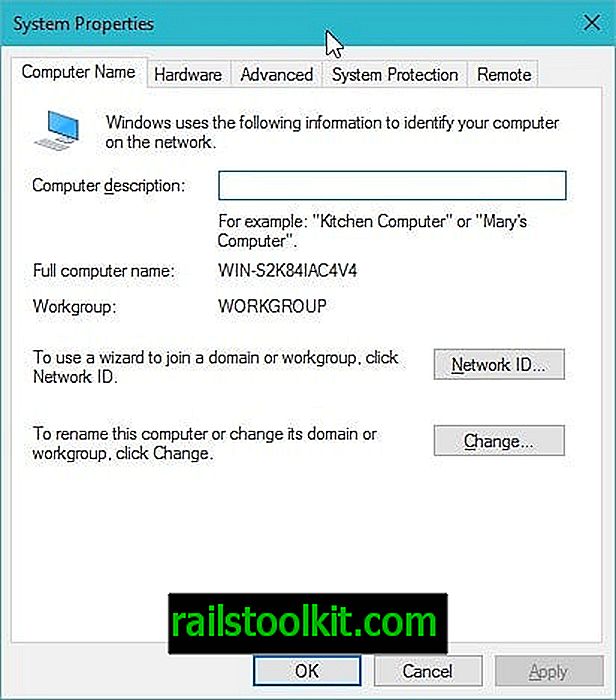
Čia galite pridėti kompiuterio aprašą, kuris bus parodytas vėliau, arba paspauskite keitimo mygtuką, kad pervardytumėte kompiuterį.
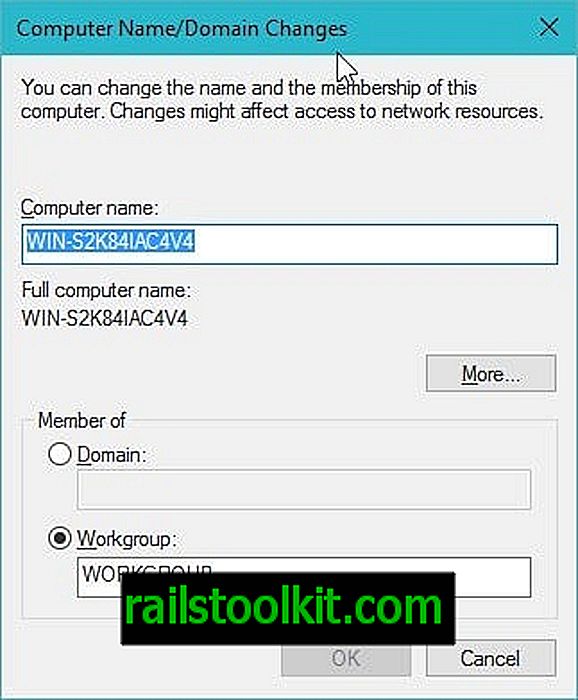
Tiesiog pakeiskite esamą kompiuterio pavadinimą nauju vardu, pavyzdžiui, kad būtų lengviau atpažinti. Taip pat galite pakeisti darbo grupę puslapyje arba nustatyti kompiuterį kaip domeno dalį. Paskutinis, bet ne mažiau svarbus dalykas - paspaudus daugiau parinkčių, keičiama pirminė DNS priesaga, kai keičiasi domeno narystė.
Atlikę pakeitimus pastebėsite trumpą atsilikimą. „Windows“ sistemai taiko naują pavadinimą ir ragina iš naujo paleisti sistemą, kad būtų taikomi pakeitimai.
Po pakartotinio įkrovimo dar kartą atidarykite sistemos valdymo skydelio programėlę (naudodami „Windows-Pause“), kad patikrintumėte, ar sėkmingai pakeistas kompiuterio vardas.
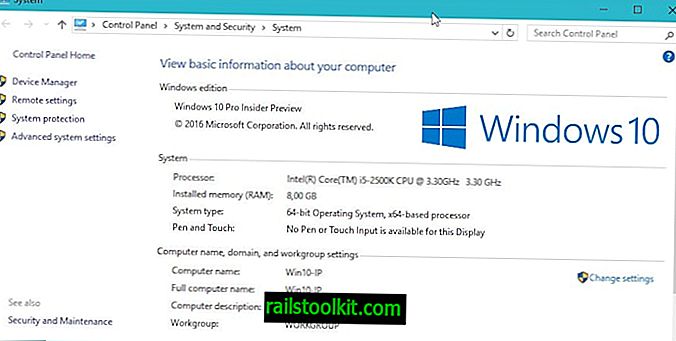
Šoninė pastaba: galbūt pastebėjote, kad kompiuteriai, kurių kompiuteriai neprijungti prie domeno, ir kompiuterio vardas yra identiški. Visas kompiuterio pavadinimas apima domeną, jei kompiuteris prisijungė prie domeno, tačiau jei taip nėra, tai yra identiškas kompiuterio pavadinimui.
Dabar tu : Koks tavo kompiuteris vadinamas?